作者制作星空头像的方法非常实用。前期直接用阈值等提取出人物暗部区域;然后用星空素材剪切到暗部区域;后期再加上合适的背景,并微调头像部分的颜色,得到想要的效果。
最终效果

1、在PS中打开素材,用套索工具框出人物头部。

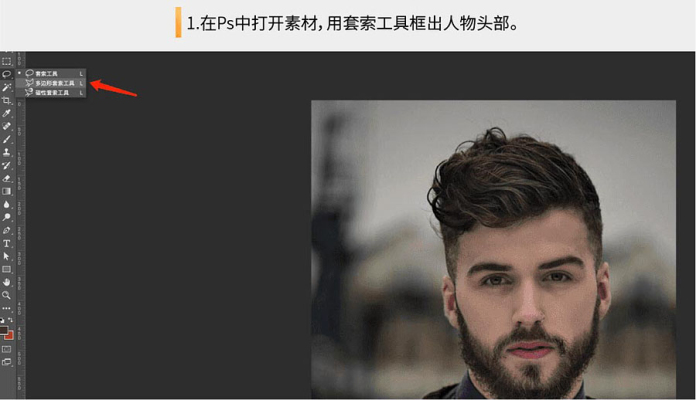
2、点击图片的小锁解锁背景,给刚框出的选区部分Ctrl + J 复制一层。
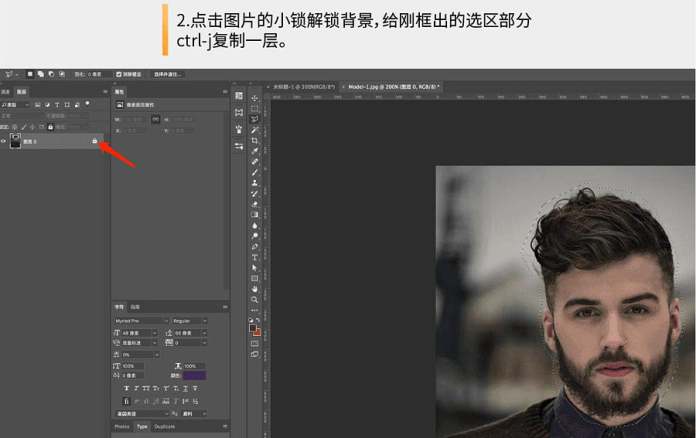
3、点击图像 > 调整 > 阈值,将复制出来的图层调整成黑白色调的图片。
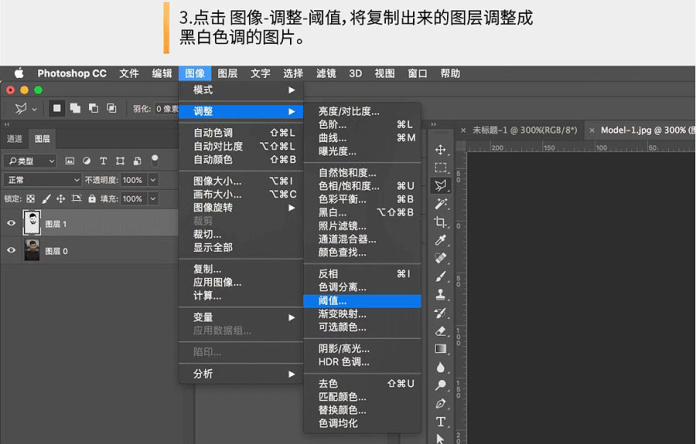
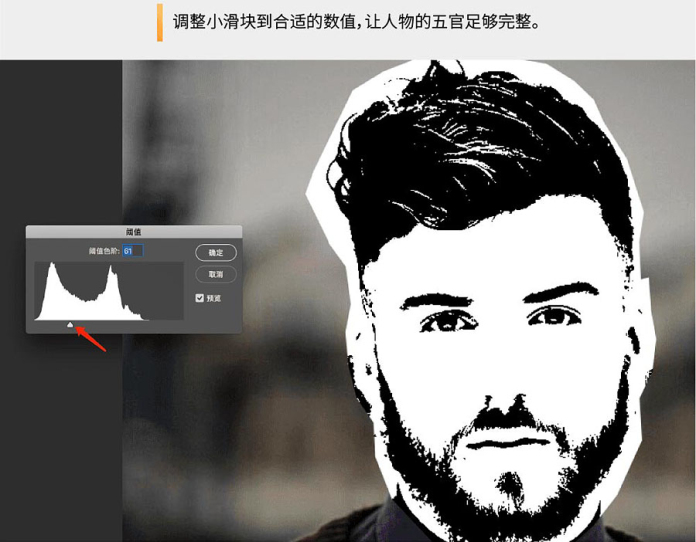
4、隐藏原来的背景图层,在菜单:选择 > 色彩范围,打开面板之后点击图像黑色的部分,确定。
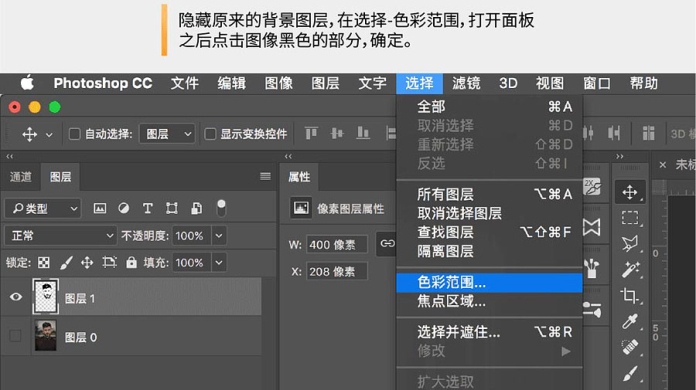
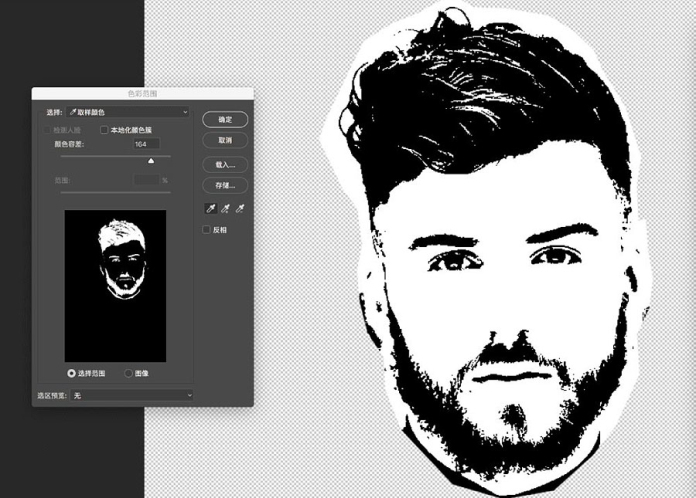
5、新建一个1920 * 1080的画布,填充一个渐变的背景。
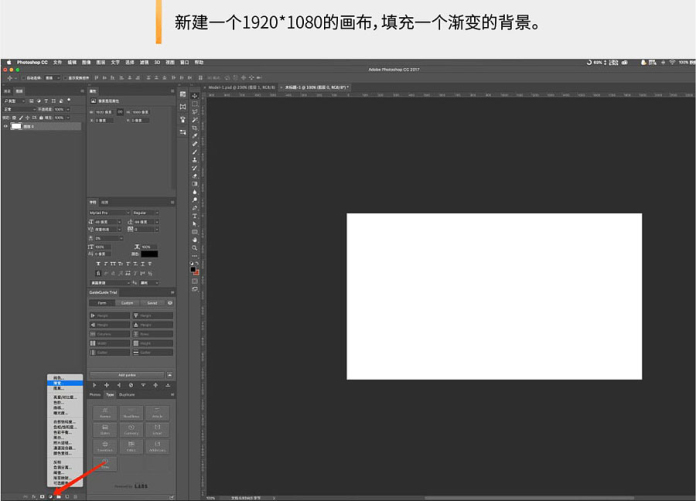
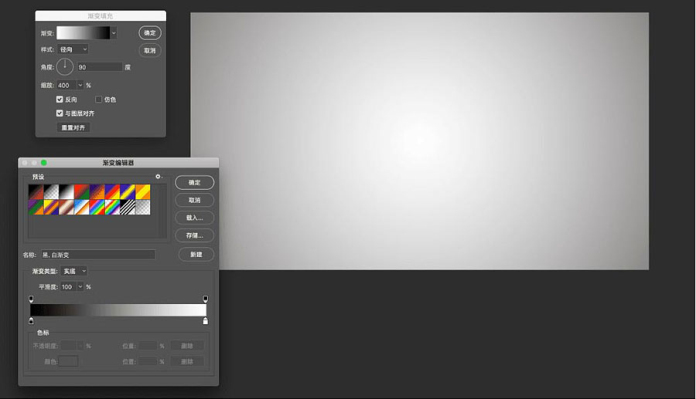
6、回到刚才的选区,点着选区直接拖到另一个画布中。
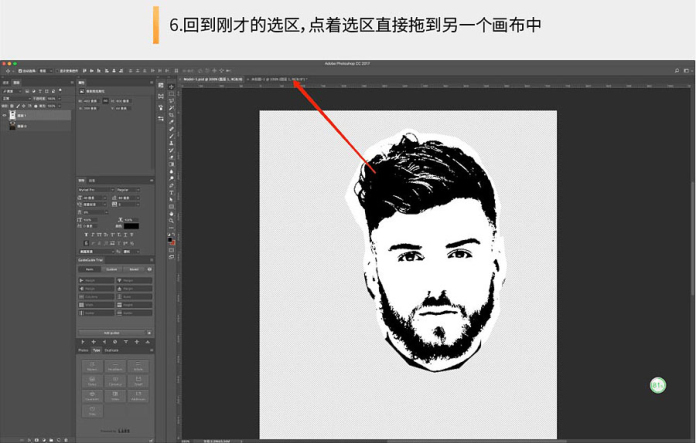
7、把星空导入文件中,在图层右键创建剪切蒙版。
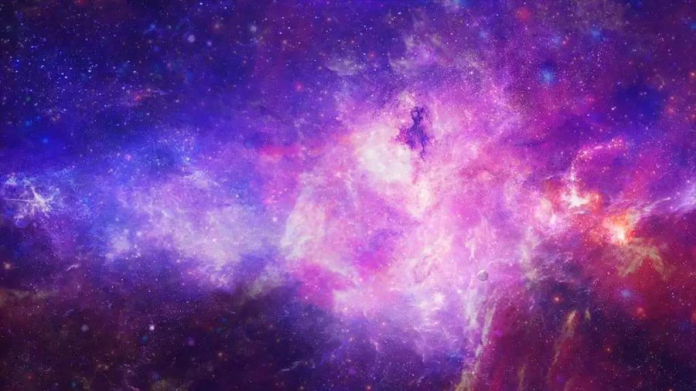
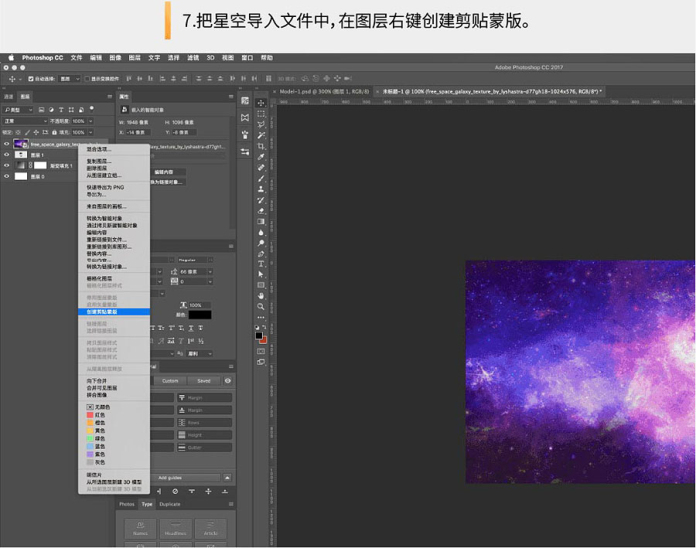
8、在原来的图层双击添加斜面和浮雕。
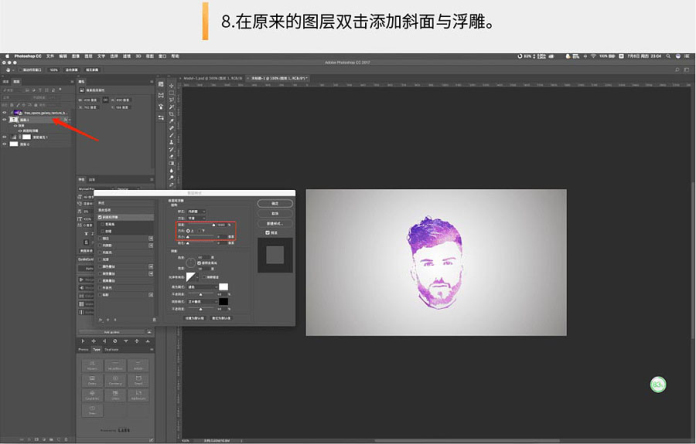
添加文字,完成最终效果。

(编辑:胡方婕)